Conexión y administración de Azure Files en Microsoft Purview
En este artículo se describe cómo registrar Azure Files y cómo autenticarse e interactuar con Azure Files en Microsoft Purview. Para obtener más información sobre Microsoft Purview, lea el artículo introductorio.
Funciones admitidas
| Extracción de metadatos | Examen completo | Examen incremental | Examen con ámbito | Clasificación | Etiquetar | Directiva de acceso | Linaje | Compartir datos | Vista en directo |
|---|---|---|---|---|---|---|---|---|---|
| Sí | Sí | Sí | Sí | Sí | Sí | No | Limitado** | No | No |
** El linaje se admite si el conjunto de datos se usa como origen o receptor en Data Factory actividad de copia
Azure Files admite exámenes completos e incrementales para capturar los metadatos y las clasificaciones, en función de las reglas de clasificación personalizadas y predeterminadas del sistema.
Para tipos de archivo como csv, tsv, psv, ssv, el esquema se extrae cuando se aplican las lógicas siguientes:
- Los valores de la primera fila no están vacíos
- Los valores de primera fila son únicos
- Los valores de primera fila no son una fecha ni un número
Requisitos previos
Una cuenta de Azure con una suscripción activa. Cree una cuenta de forma gratuita.
Una cuenta de Microsoft Purview activa.
Tendrá que ser administrador del origen de datos y lector de datos para registrar un origen y administrarlo en el portal de gobernanza de Microsoft Purview. Consulte nuestra página Permisos de Microsoft Purview para obtener más información.
Registrarse
En esta sección se describe cómo registrar Azure Files en Microsoft Purview mediante el portal de gobernanza de Microsoft Purview.
Autenticación para el registro
Actualmente, solo hay una manera de configurar la autenticación para recursos compartidos de archivos de Azure:
- Clave de cuenta
Clave de cuenta que se va a registrar
Cuando el método de autenticación seleccionado es Clave de cuenta, debe obtener la clave de acceso y almacenarla en el almacén de claves:
- Vaya a la cuenta de almacenamiento.
- Seleccione Seguridad y redes > Claves de acceso
- Copie la clave y guárdela en algún lugar para los pasos siguientes.
- Vaya al almacén de claves.
- Seleccionar secretos de objetos >
- Seleccione + Generar o importar y escriba el nombre y el valor como clave de la cuenta de almacenamiento.
- Seleccione Crear para completar
- Si el almacén de claves aún no está conectado a Microsoft Purview, deberá crear una nueva conexión del almacén de claves.
- Por último, cree una credencial con la clave para configurar el examen.
Pasos para registrarse
Para registrar una nueva cuenta de Azure Files en Catálogo unificado de Microsoft Purview, siga estos pasos:
Abra el portal de gobernanza de Microsoft Purview:
- Vaya directamente a https://web.purview.azure.com la cuenta de Microsoft Purview y selecciónela.
- Abra el Azure Portal, busque y seleccione la cuenta de Microsoft Purview. Seleccione el botón del portal de gobernanza de Microsoft Purview .
Seleccione Mapa de datos en el panel de navegación izquierdo.
Seleccione Registrar.
En Registrar orígenes, seleccione Azure Files
Seleccione Continuar.
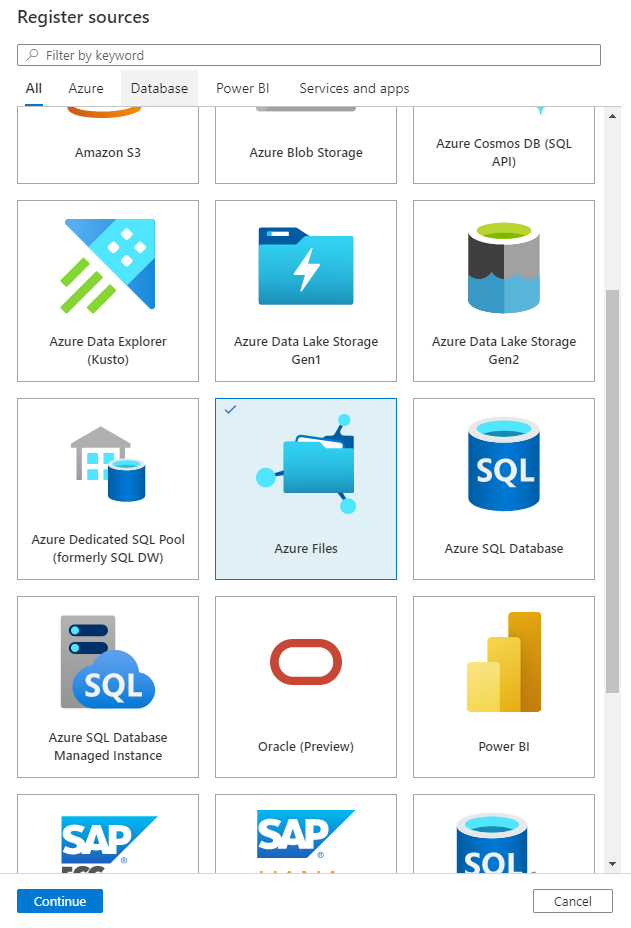
En la pantalla Registrar orígenes (Azure Files), siga estos pasos:
- Escriba un nombre con el que se mostrará el origen de datos en el catálogo.
- Elija la suscripción de Azure para filtrar las cuentas de Azure Storage.
- Seleccione una cuenta de Azure Storage.
- Seleccione una colección de la lista.
- Seleccione Registrar para registrar el origen de datos.

Examinar
Siga los pasos siguientes para examinar Azure Files para identificar automáticamente los recursos y clasificar los datos. Para obtener más información sobre el examen en general, consulte nuestra introducción a los exámenes y la ingesta.
Creación y ejecución de un examen
Para crear y ejecutar un nuevo examen, siga estos pasos:
Seleccione la pestaña Mapa de datos en el panel izquierdo del portal de gobernanza de Microsoft Purview.
Seleccione el origen Azure Files que registró.
Seleccione Nuevo examen.
Elija El entorno de ejecución de integración de Azure si el origen es accesible públicamente, un entorno de ejecución de integración de red virtual administrada si usa una red virtual administrada o un entorno de ejecución de integración autohospedado si el origen está en una red virtual privada. Para obtener más información sobre qué entorno de ejecución de integración usar, consulte el artículo elegir la configuración de Integration Runtime correcta.
Seleccione la credencial de clave de cuenta para conectarse al origen de datos.
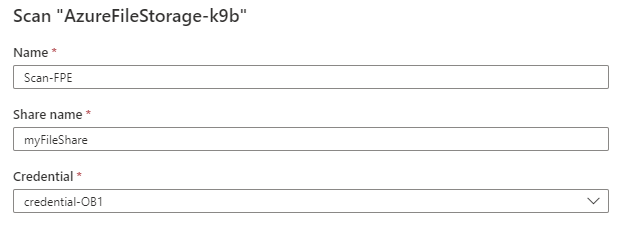
Puede limitar el examen a bases de datos específicas eligiendo los elementos adecuados de la lista.
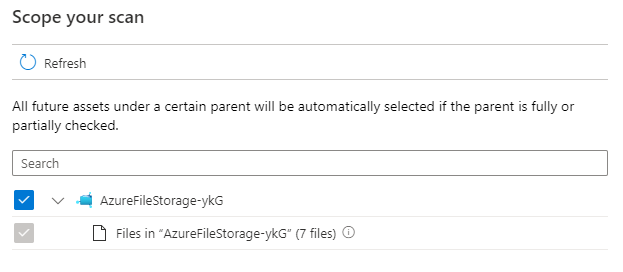
A continuación, seleccione un conjunto de reglas de examen. Puede elegir entre los conjuntos de reglas personalizados predeterminados del sistema existentes o crear un nuevo conjunto de reglas alineado.
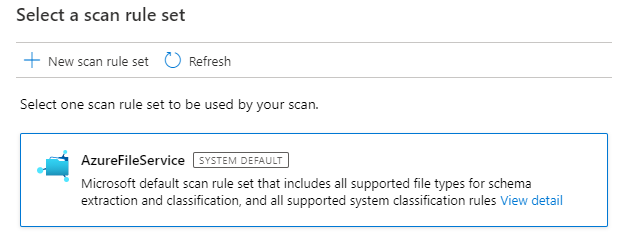
Elija el desencadenador de examen. Puede configurar una programación para que se repita o ejecutar el examen una vez.
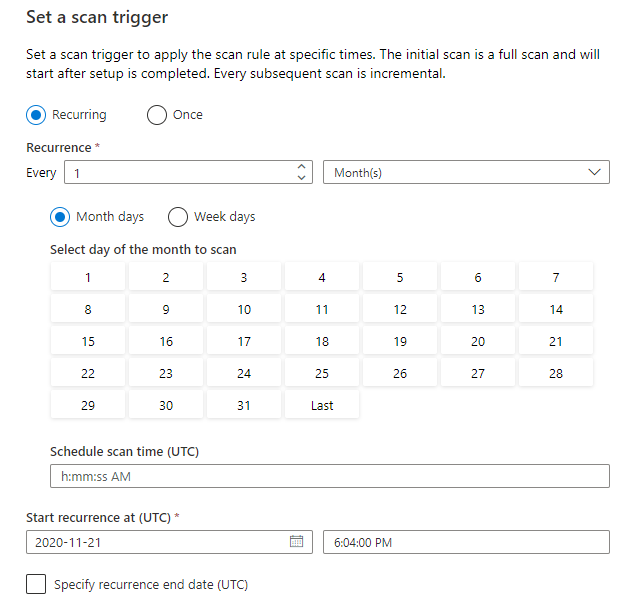
Revise el examen y seleccione Guardar y ejecutar.
Visualización de los exámenes y las ejecuciones de examen
Para ver los exámenes existentes:
- Vaya al portal de Microsoft Purview. En el panel izquierdo, seleccione Mapa de datos.
- Seleccione el origen de datos. Puede ver una lista de exámenes existentes en ese origen de datos en Exámenes recientes o puede ver todos los exámenes en la pestaña Exámenes .
- Seleccione el examen que tiene los resultados que desea ver. En el panel se muestran todas las ejecuciones de examen anteriores, junto con el estado y las métricas de cada ejecución de examen.
- Seleccione el identificador de ejecución para comprobar los detalles de la ejecución del examen.
Administrar los exámenes
Para editar, cancelar o eliminar un examen:
Vaya al portal de Microsoft Purview. En el panel izquierdo, seleccione Mapa de datos.
Seleccione el origen de datos. Puede ver una lista de exámenes existentes en ese origen de datos en Exámenes recientes o puede ver todos los exámenes en la pestaña Exámenes .
Seleccione el examen que desea administrar. Después, podrá:
- Edite el examen seleccionando Editar examen.
- Para cancelar un examen en curso, seleccione Cancelar ejecución del examen.
- Para eliminar el examen, seleccione Eliminar examen.
Nota:
- La eliminación del examen no elimina los recursos de catálogo creados a partir de exámenes anteriores.
Pasos siguientes
Ahora que ha registrado su origen, siga las guías siguientes para obtener más información sobre Microsoft Purview y sus datos.